轻松搞定!PPT 中 Logo 透明背景色设置秘籍
PPT 作为我们日常工作和学习中常用的工具,能够让我们的演示更加生动和专业,而其中,将 Logo 设置为透明底色是一项实用的技能。
想要快速设置 Logo 的透明背景色,首先需要明确的是,我们可以利用 PPT 自带的功能来实现。
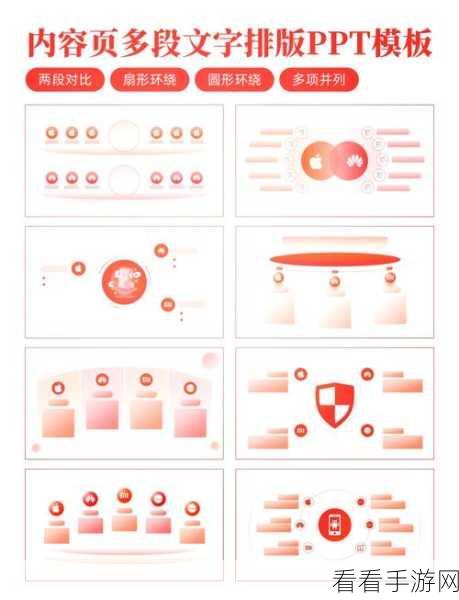
选择插入的 Logo 图片,然后在“图片格式”选项卡中,找到“颜色”选项,在“颜色”中,会有“设置透明色”的功能按钮,点击这个按钮后,鼠标指针会变成一个类似于铅笔的形状,将鼠标指针移动到 Logo 的背景色上,单击一下,背景色就会变成透明的啦。
但有时候可能会发现,设置透明色后的效果并不是很理想,这可能是因为 Logo 本身的复杂程度或者背景颜色的特殊性,这时,我们可以尝试使用“删除背景”的功能,同样在“图片格式”选项卡中,找到“删除背景”,系统会自动识别出大致的背景范围,我们可以通过标记要保留和删除的区域,来精确调整,以达到理想的透明效果。
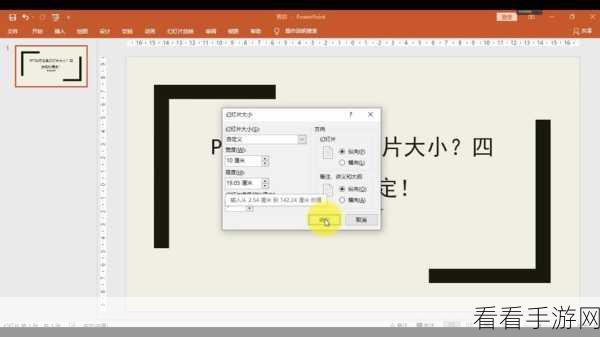
如果对 PPT 自带的功能无法满足需求,还可以借助专业的图片处理软件,如 Photoshop 等,将 Logo 在专业软件中处理好透明背景色后,再插入到 PPT 中使用。
掌握了这些方法,就能轻松应对 PPT 中 Logo 透明背景色的设置问题,让您的 PPT 更加出色。
文章参考来源:日常工作经验总结。
